映射图标文件
在进行此练习时,使用
<Creo load point>\Common Files\help\sample_models\piping 处提供的示例文件。建议您在计算机上创建
piping 文件夹的副本,并在开始学习本教程前
设置管道数据。
1. 打开 piping 文件夹,并将 piping_assembly 文件夹设置为工作目录。
2. 打开 manifold_skid.asm。
3. 单击
“应用程序”(Applications) >
 “管道”(Piping)
“管道”(Piping)。
“管道”(Piping) 选项卡随即打开。
4. 单击
 “插入管接头”(Insert Fitting)
“插入管接头”(Insert Fitting)。
“插入管接头”(Insert Fitting) 对话框打开。
5. 单击“取消”(Cancel),关闭“插入管接头”(Insert Fitting) 对话框。
6. 在 sample_project 文件夹中打开 piping_fitt_category_map.csv 文件。
7. 交换最后两行,保持第一列不变。
在下图中,交换的值将以红色显示:
8. 保存并关闭 Fitting Category Map 文件。
9. 单击
 “插入管接头”(Insert Fitting)
“插入管接头”(Insert Fitting)。
“插入管接头”(Insert Fitting) 对话框打开。
|  最后两个管接头图标会进行交换。 |
10. 单击“取消”(Cancel),关闭“插入管接头”(Insert Fitting) 对话框。
 “管道”(Piping)。“管道”(Piping) 选项卡随即打开。
“管道”(Piping)。“管道”(Piping) 选项卡随即打开。 “管道”(Piping)。“管道”(Piping) 选项卡随即打开。
“管道”(Piping)。“管道”(Piping) 选项卡随即打开。 “管道”(Piping)。“管道”(Piping) 选项卡随即打开。
“管道”(Piping)。“管道”(Piping) 选项卡随即打开。 “插入管接头”(Insert Fitting)。“插入管接头”(Insert Fitting) 对话框打开。
“插入管接头”(Insert Fitting)。“插入管接头”(Insert Fitting) 对话框打开。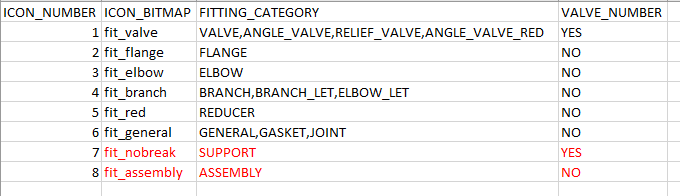
 “插入管接头”(Insert Fitting)。“插入管接头”(Insert Fitting) 对话框打开。
“插入管接头”(Insert Fitting)。“插入管接头”(Insert Fitting) 对话框打开。